【Illustrator】適当に書いてレースを簡単に作る
どういうこっちゃって感じかもしれないが、
そのまんまの意味です。
①適当に書きなぐる
②リフレクト・回転ツールでゴリゴリコピー
③線幅変更してはい終了
簡単・時短みんな幸せw
きちんとしたレースが欲しい時にはおすすめできないけど、
背景やらワンポイントで使いたいときなどは便利かもしれない。
いや、便利。
①適当に書きなぐる
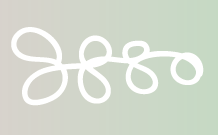
↑ブラシツールでマウスを使ってグリグリ書きました。
②リフレクトツール→Altキーを押しながらクリック→水平→コピー
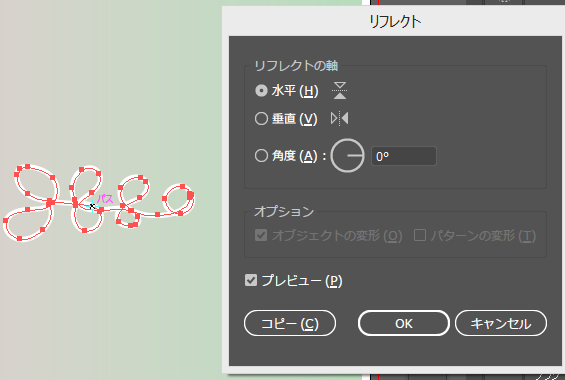
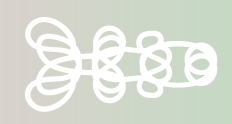
テキトーにちょっとずらしてみる。
2つを選択ツールで選択し、グループ化。
※グループ化は「Control+G」を押すとショートカットできます。
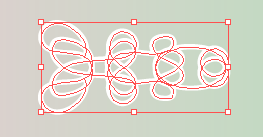
③回転ツールでどんどん増殖させる
角度90°→OK
OKを押したあと「Ctrl+D」でコピー。
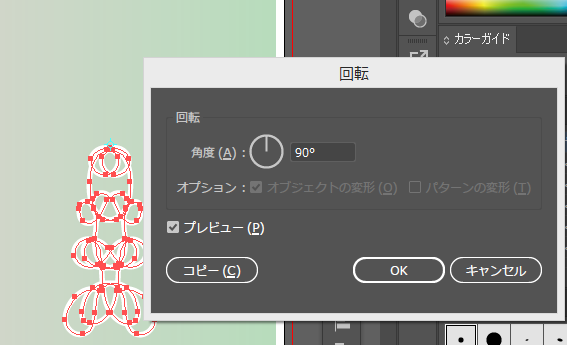
こんな感じになりました。
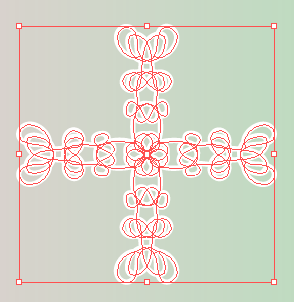
この4つを選択し、グループ化した後、
さらに回転ツールを使い45°→コピー→グループ化
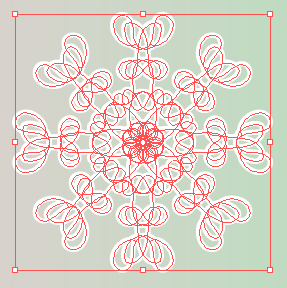
さらにさらに回転ツールで30°→コピー
2回コピーした結果が↓こちら
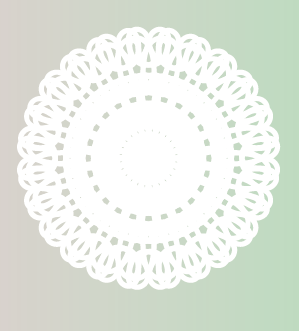
どうでしょう?
なんとなくレースっぽくない?ぽくないかな?
線幅を変更します。
全てのパスを選択した状態で一旦グループ化。
線幅を0.25ptへ。
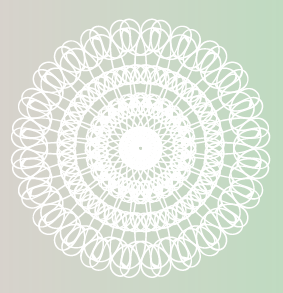
はい!レース完成!
こうやっててきとーに書いただけやのにレースが作れるってめっちゃ楽しい。
いろいろ試してみると良いかも。
ちなみに、この「おにく」文字は
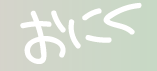

こうなりましたw